إصلاح طابعتك تحتاج إلى انتباهك ، الطابعة تحتاج إلى تدخل المستخدم
في بعض الأحيان ، قد تصدر طابعتك رسالة خطأ - يلزم تدخل المستخدم(User intervention required) على جهاز الكمبيوتر الذي يعمل بنظام Windows 10/8/7 عند متابعة طباعة بعض المستندات. إذا كانت طابعتك لا تطبع(Printer will not print) وتلقيت رسائل الخطأ هذه بشكل متكرر ، فإليك بعض خطوات استكشاف الأخطاء وإصلاحها التي قد تساعدك.
مطلوب تدخل(User Intervention Required) المستخدم للطابعة(Printer)
ستقرأ الرسالة شيئًا كهذا:
Your printer needs your attention – Printer needs user intervention
لذلك إذا كانت الطابعة تتطلب انتباهك(The Printer requires your attention) ، فإليك بعض الاقتراحات التي ستساعدك في حل المشكلة:
- تحقق من التوصيلات
- أعد توصيل الطابعة أعد تشغيل الكمبيوتر
- إلغاء قائمة انتظار الطباعة
- تحقق من حالة الخدمات
- قم بتشغيل مستكشف أخطاء الطابعة ومصلحها
- أعد بدء طباعة المستند
- تحقق من تحديث برنامج التشغيل
- تحقق من إعدادات الطابعة
- قم بتشغيل HP Print Doctor
- قم بتبديل منفذ USB.
دعونا نراهم بالتفصيل.
1] تحقق من التوصيلات
تحقق مما إذا كنت ترى أي أضواء وامضة على الطابعة وتأكد من إحكام جميع التوصيلات.
2] أعد توصيل الطابعة ؛ أعد تشغيل الكمبيوتر
قم بتشغيل الطابعة(Printer) . افصل سلك الطاقة عن الطابعة وكذلك من مصدر الطاقة. انتظر(Wait) دقيقة. في غضون ذلك ، قم بإعادة تشغيل جهاز الكمبيوتر الخاص بك. بمجرد تمهيد الكمبيوتر إلى سطح المكتب ، قم بتوصيل السلك بمصدر طاقة الحائط ثم بالجزء الخلفي من الطابعة ثم قم بتشغيل الطابعة(Printer) .
3] إلغاء قائمة انتظار الطباعة
إعادة تعيين أو إلغاء قائمة انتظار الطباعة(Reset or cancel the Print queue) . انظر إذا كان هذا يساعد.
4] تحقق من حالة الخدمات
قم بتشغيل services.msc لفتح Open Services Manager وتحقق مما إذا كانت خدمة التخزين المؤقت(Spooler Service) قيد التشغيل. إذا لم يكن كذلك ، ابدأ. إذا كان قيد التشغيل ، فأعد تشغيل(Restart) خدمة Windows(Windows Service) . إذا كنت تواجه مشكلات مع الخدمة(Service) ، فقم بتشغيل Print Spooler Cleanup Diagnostic من Microsoft . يزيل معالجات الطباعة والشاشات غير التابعة لـ Microsoft . بالإضافة إلى ذلك ، فإنه يجمع معلومات أساسية حول التخزين المؤقت للطباعة والكمبيوتر ، مثل معلومات حول برامج تشغيل الطباعة والطابعات والشبكات الأساسية وتجميع تجاوز الفشل ويقدم أوضاعًا متنوعة للتنظيف.
5] قم بتشغيل "مستكشف أخطاء الطابعة ومصلحها"
استخدم مستكشف أخطاء الطابعة ومصلحها(Printer Troubleshooter) .

لإظهار مستكشف أخطاء الطابعة ومصلحها(Printer Troubleshooter) المدمج ، افتح مربع التشغيل(Run) ، واكتب ما يلي واضغط على Enter:
msdt.exe /id PrinterDiagnostic
يمكنك أيضًا تشغيل مستكشف أخطاء الأجهزة ومصلحها .
6] أعد طباعة المستند
أعد(Restart) بدء طباعة المستند ومعرفة ما إذا كان ذلك يساعدك. للقيام بذلك ، افتح Control Panel > All Control Panel Items > > (Printers)الأجهزة(Devices) والطابعات . حدد الطابعة ، وانقر بزر الماوس الأيمن عليها وحدد عرض ما يتم طباعته(See what’s printing) .
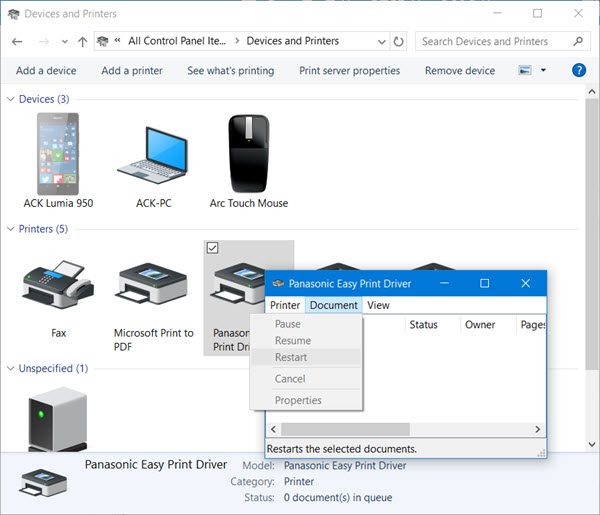
في مربع حالة برنامج تشغيل الطباعة(Print Driver status box) الذي يفتح ، انقر فوق علامة التبويب المستند(Document) وحدد إعادة التشغيل(Restart) .
7] تحقق من تحديث برنامج التشغيل
تحقق من توفر أي تحديثات لبرنامج التشغيل للطابعة الخاصة بك من موقع الشركة المصنعة على الويب. (Driver)في نفس مربع حالة برنامج تشغيل الطباعة(Print Driver) ، انقر فوق الطابعة(Printer) وحدد تحديث برنامج التشغيل(Update Driver) .
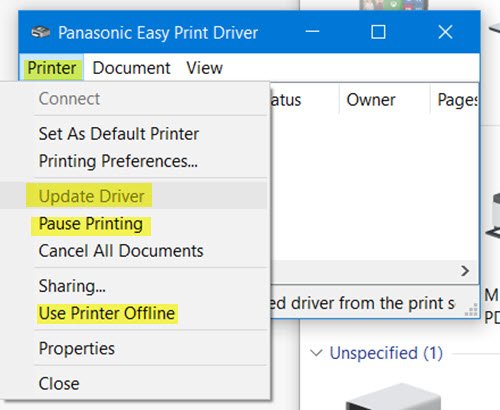
8] تحقق من إعدادات الطابعة
أثناء وجودك هناك ، ضمن علامة التبويب الطابعة(Printer) ، تأكد من إلغاء تحديد إدخالات Pause Printing and Use Printer Offline .
9] قم بتشغيل HP Print Doctor
إذا كنت تستخدم طابعة HP ، فقم بتشغيل HP Print and Scan Doctor ومعرفة ما إذا كان يساعد في حل المشكلة.

10] تبديل منفذ USB
إذا قمت بتوصيل الطابعة محليًا ، فقم بتبديل منفذ USB(USB Port) وانظر.
I hope something helps!
راجع هذا المنشور إذا كان الماسح الخاص بك لا يعمل(Scanner is not working) على نظام التشغيل Windows 10.
المنشورات الأخرى التي ستساعدك في إصلاح المشكلات المتعلقة بالطابعة:(Other posts that will help you fix printer-related issues:)
- الطابعة الافتراضية تتغير باستمرار
- خطأ 0x803C010B أثناء استكشاف الطابعات وإصلاحها
- يفتح الأمر طباعة إرسال إلى OneNote ، حفظ باسم ، إرسال الفاكس ، وما إلى ذلك ، مربعات الحوار
- لا يسمح لك Windows بطباعة أكثر من 15 ملفًا.
Related posts
Fix ويندوز 10 Printer مشاكل مع Printer Troubleshooter
Fix Canon Printer Error 853 على Windows 11/10
Fix Service Error 79، Turn Off ثم على، على HP Printer
خطأ فشل Fix HP Printer validation في Windows 10
Fix Printer Status بشكل مؤقت، لا يمكن سير خطأ في Windows 11/10
Fix HP error code 0xc4eb8000 على نظام التشغيل Windows 10
أخطاء Fix Network Printer - لا يمكن ربط Windows بالطابعة
Fix Unknown Printer driver error 0x80070705 على ويندوز 10
استخدم HP Print and Scan Doctor لإصلاح مشكلات الطابعة الشائعة
Fix لا يمكن أن يفتح هذا التطبيق خطأ Office app على نظام التشغيل Windows 10
Fix Printer Installation Error 0x000003eb
Fix HP Printer Error Code 0xc4eb827f على ويندوز 10
7 طرق لإصلاح "يتعذر على Windows الاتصال بالطابعة"
Fix Printer Spooler Errors على Windows 10
إصلاح "لا يمكن تثبيت البرنامج للطابعة" على OS X
Fix Printer Offline Status في Windows 10
Fix Microsoft Store error 0x80072F30 Check اتصالك
Fix ERR_CERT_COMMON_NAME_INVALID error
Fix Microsoft Edge خلط الرسومات على ويندوز 10
ميناء في الاستخدام، يرجى الانتظار - Printer error message في Windows 10
